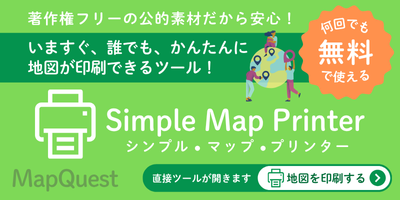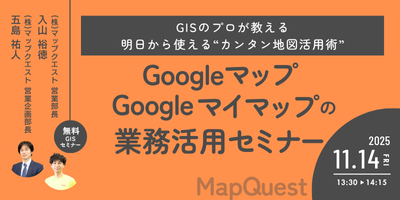今月11月にDropboxに「自動フォルダ」という機能が追加されました。この機能を利用することで、いろいろな作業の短縮ができるので紹介します。
自動フォルダーとは
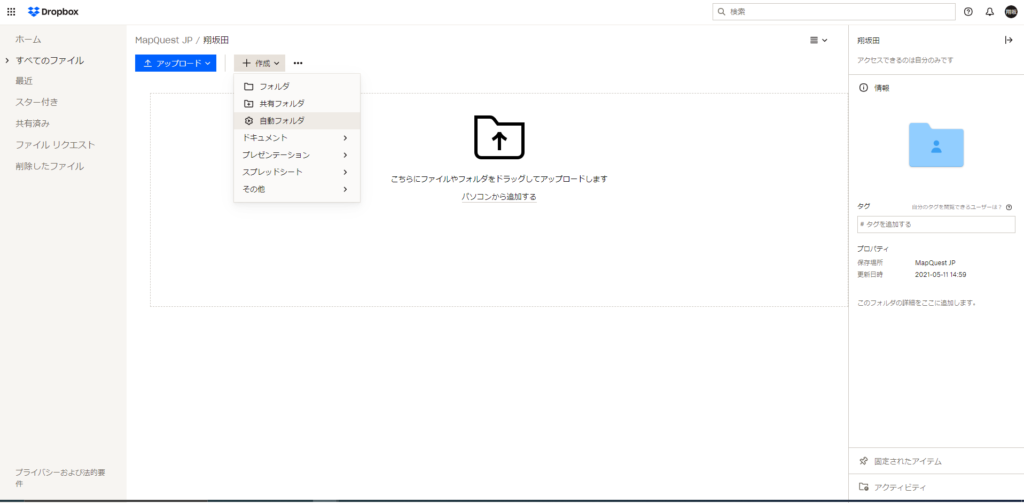
自動フォルダとは、その中に追加されたファイルに対して、自動的に一定の処理を行ってくれるものです。現在以下の処理を追加したファイルに適用することができます。
- PDF化
- 解凍
- 自動タグ付け
- 画像のフォーマット統一
- 動画のフォーマット統一
利用可能プラン
この機能は以下の組織向けプランで利用ができます。
- Dropbox Business Advanced
- Dropbox Business Enterprise
- Dropbox Business Standard
個人向けプランでは現在利用できません。ただし今後数週間以内に個人用プランのDropbox Professional でも利用が可能になるそうです。
使い方
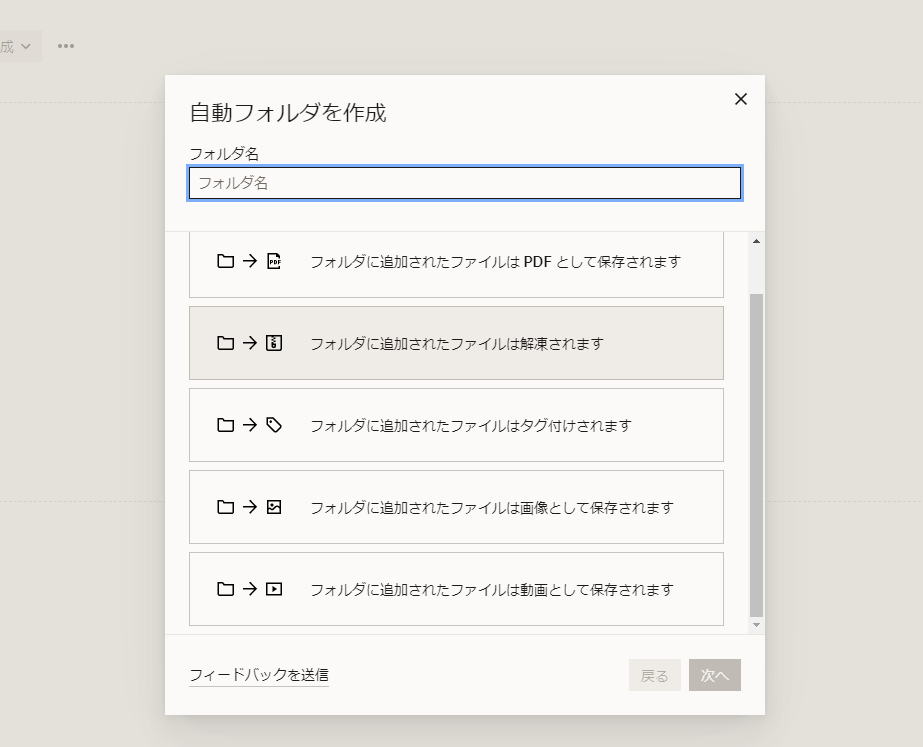
ファイル名設定時にどのような処理を行ってもらうかを一緒に選択します。
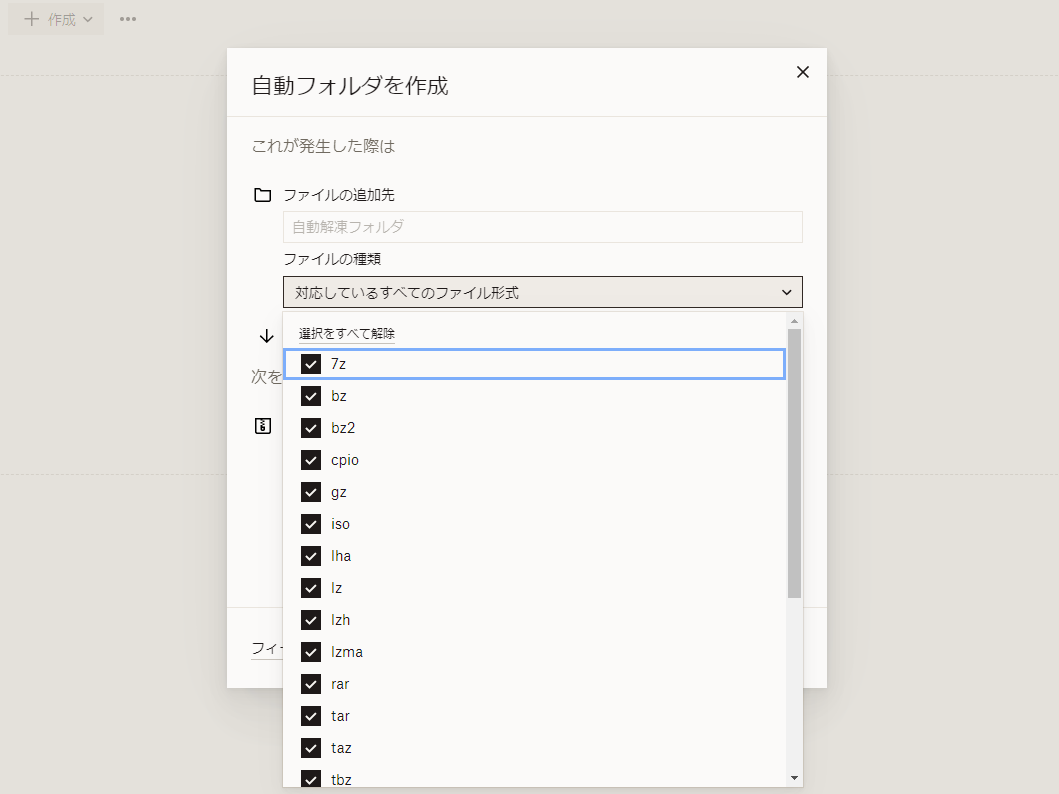
今回は一番一番使いそうな、自動ファイル解凍フォルダを作成します。メニューのリストから解凍するファイルの拡張子を選択し、作成を実行します。選択肢を絞れるので、一部だけ選択して指定の拡張子のみ自動解凍させることもできます。
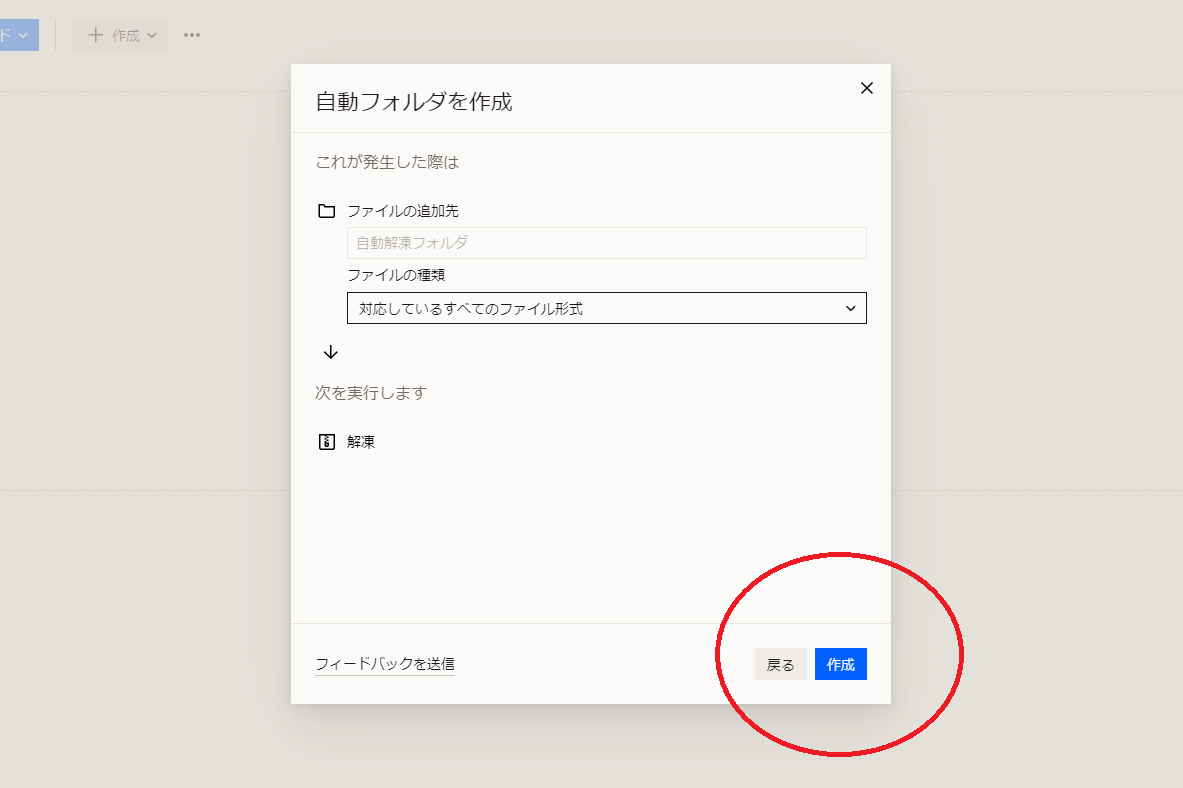
フォルダーを作成したら実際に自動解凍してみます、今回「.zip」と「.7z」の拡張子を持つ二つのファイルをアップロードします。するとアップロード後すぐに解凍が始まります。
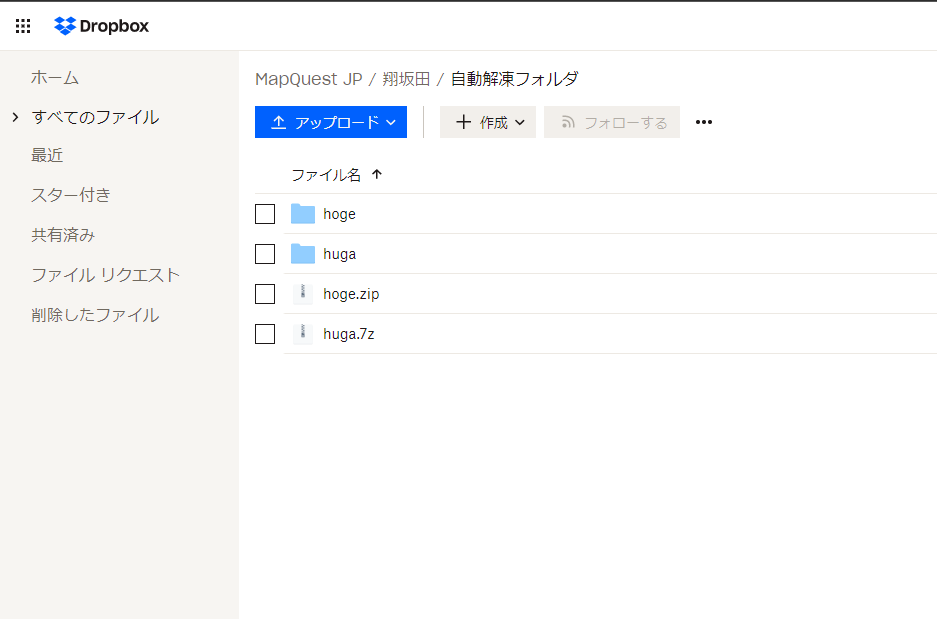
ユーザーが解凍しなくてもこのフォルダが自動的に行ってくれる。
使用感
フォルダにさせる処理を最初に決定してしまえば、以降このフォルダにファイルを入れるだけで前述の処理を勝手に行ってくれるので、フォーマット変換や解凍などの作業時間を大幅に減らすことができます。
何か特殊な操作をしているわけでもなく、使用者はエクスプローラーの操作をするだけ良いため、とても扱いやすいと感じました。